
- •Настройка шрифта
- •Настройка метода выравнивания
- •Настройка параметров абзаца
- •Средства создания маркированных и нумерованных списков
- •Практическое задание № 1
- •Упражнение № 3
- •Упражнение № 4
- •Вставка графических клипов
- •Панель Настройка изображения
- •Вставка объектов WordArt
- •Упражнение № 5
- •Особенности редактора формул
- •Задание
Практическое задание № 1

Включите панель Рисование
Нарисуйте прямоугольник АВВ1А1 (кнопка Прямоугольник);
Проведи одну из наклонных линий, например A1D1, (кнопка Линия);
Скопируйте A1D1 и трижды вставить как BC, B1C1, и AD;
Проведите линии DC, D1C1, СС1, DD1;
Выделяя соответствующие отрезки, выберите Тип линии – Штрих;
Дорисуйте координатные оси, выбрав инструмент Стрелка, задайте соответствующий Вид стрелки.
Самый трудоемкий процесс в этом задании – обозначение вершин. Для того чтобы расположить букву в нужном месте, включите кнопку Надпись на панели Рисование и растяните ее мышью до требуемого размера. Нажав кнопку Цвет линии (рамка должна быть выделена), выберите в предлагаемой палитре Нет, аналогично Цвет заливки – Нет. Ваша рамка стала прозрачной. В ней можно помещать текст (нам нужна одна буква). Выделите свою рамку, скопируйте и затем вставьте 10 раз (перед вставкой снимите выделение с исходной рамки).
Нижний индекс получается при помощи команды Формат/Шрифт/Видоизменение/Подстрочный. Перетаскиваются рамки по листу при помощи мыши (для точного произвольного перемещения нужно удерживать нажатой клавишу Alt).
Чертеж готов. Желательно представить его в виде единого графического объекта. Для этого, включив кнопку Выбор объектов, растяните пунктирную рамку вокруг всего рисунка (выделите рисунок) и нажмите кнопку Группировать. Теперь можно перетаскивать чертеж целиком по листу. Мало того, можно изменять его пропорции, если, выделив рисунок, потянуть мышью за узелки (квадратики на рамке выделения).
Упражнение № 3
В созданном ранее документе вставьте разрыв страницы и нарисуйте следующие схемы:
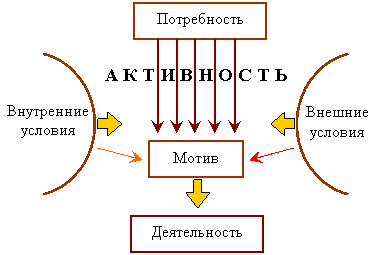
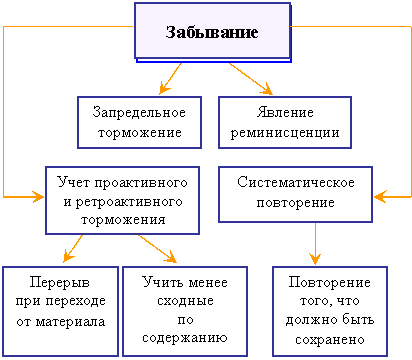
Упражнение № 4
В конце документа Done_lab3.doc вставьте разрыв страницы и, используя возможности Организационной диаграммы, создайте схему
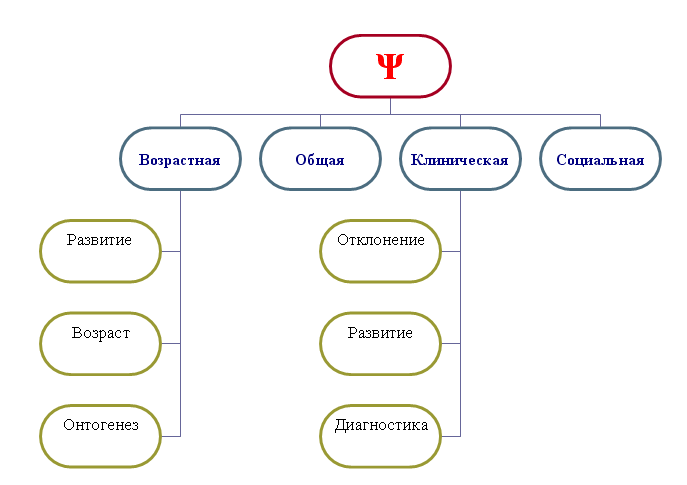
Вставка графических клипов
Для вставки в документ иллюстраций можно использовать готовые библиотеки (коллекции) рисунков. Доступ к коллекции клипов Microsoft осуществляет с помощью приложения Microsoft Clipart, входящее в состав Microsoft Office и поддерживающее не только рисунки, но звуки и видео.
Чтобы вставить картинку необходимо выбрать место в документе, затем использовать команду Вставка → Рисунок → Картинки…
В
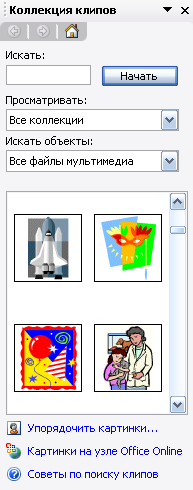 правой области рабочего документа
Microsoft
Word
появляется диалоговое окно Коллекция
клипов, содержащее ряд компонентов,
которые призваны облегчить поиск
необходимых объектов.
правой области рабочего документа
Microsoft
Word
появляется диалоговое окно Коллекция
клипов, содержащее ряд компонентов,
которые призваны облегчить поиск
необходимых объектов.
Для вставки объекта из коллекции в документ достаточно выполнить двойной щелчок основной клавишей мыши по соответствующему изображению.
Следует отметить, что картинки необходимо рассматривать как заготовки для создания средств оформления.
Картинки – композиционные объекты, которые можно «разбивать» на составляющие, редактировать их элементы по отдельности, создавать композиции из объектов, взятых из разных клипов.
Кроме того, можно изменять размеры вставленного рисунка, перемещать его по рабочей области документа, изменять взаимное расположение рисунка и текста (обтекание). Все это выполняется с помощью диалогового окна Формат рисунка, которое доступно через соответствующий пункт меню или контекстное меню.
